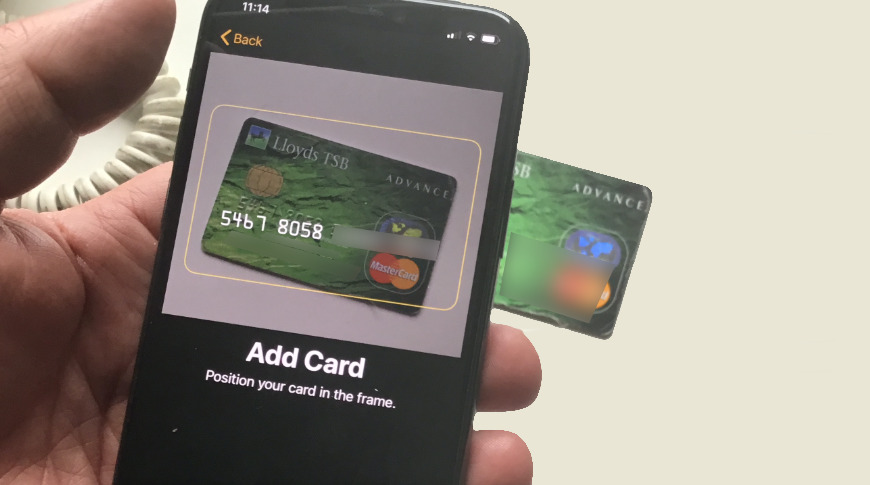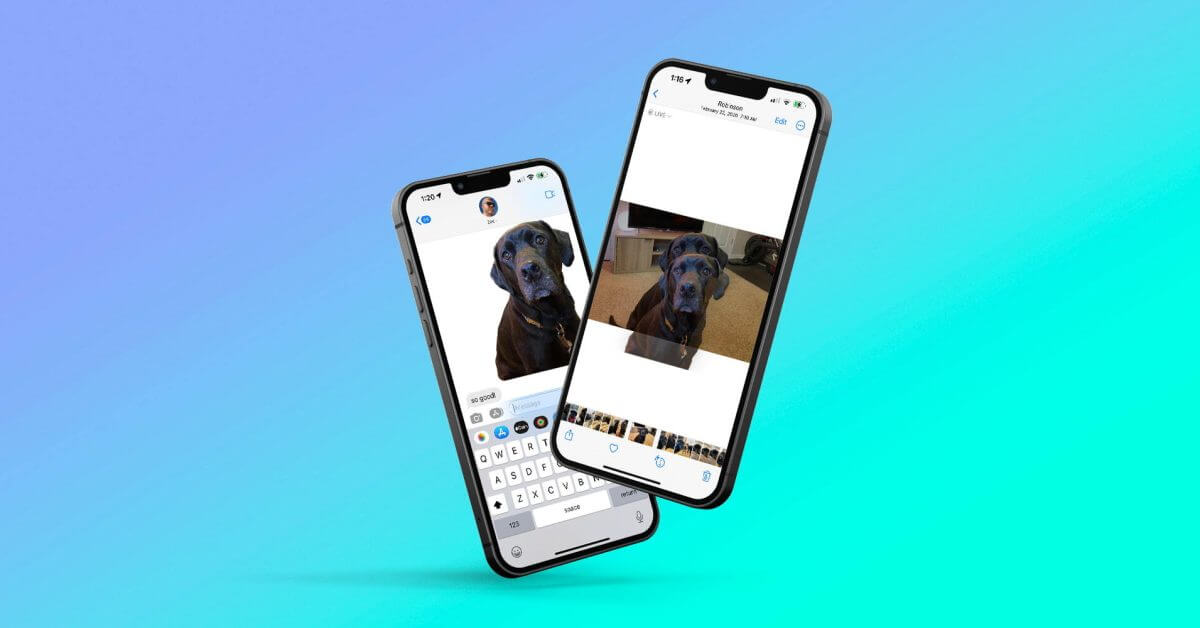После того, как вы попробовали Apple Pay, нет никаких шансов, что вы вернетесь назад, но есть много вариантов при его первоначальной настройке, что это может сбить с толку. Вот как настроить Apple Pay, использовать его и наслаждаться им.
Одна из причин, по которой Apple Pay настолько полезна и успешна, заключается в том, что она должна быть везде и на каждом вашем устройстве. Apple хочет, чтобы вы могли покупать продукты в магазине, бронировать билеты онлайн и махать часами на турникете с билетом на поезд. Однако, если вы еще не использовали его, все это означает, что вам может быть интересно, с чего начать.
Это не так, как будто какая-то часть этого сбивает с толку, но диапазон вариантов того, как вы его используете, может быть. Тогда есть тот факт, что вы должны настроить его отдельно на каждом устройстве — и теперь есть также Apple Card. Apple Pay требует, чтобы у вас была банковская карта, которая работает с ней, а у Apple Card она есть, поэтому иногда вы видите, что эти термины используются взаимозаменяемо. И еще есть Apple Pay Cash, которая предназначена для оплаты физических лиц, а не компаний.
Если вы настроили все это и теперь используете Apple Pay, то теперь все выглядит так просто, что вы не думаете об этом. Однако когда вы настраиваете новый iPhone и у вас есть возможность начать использовать Apple Pay, заманчиво пока пропустить его. И когда вы пропустите это сейчас, вы можете легко пропустить это навсегда.
Поверьте нам, что очень стоит потратить время, чтобы начать его использовать. И затем следуйте этому руководству, чтобы начать.
Как использовать Apple Pay
Чтобы настроить Apple Pay, вам нужно четыре вещи.
Apple ID
Новейшие watchOS, iOS или macOS
Совместимое устройство
Поддерживаемая банковская карта
Идентификатор Apple ID является тем же, который используется для входа на устройство Apple, и он должен быть зарегистрирован в iCloud. И тем устройством, которое вам нужно, может быть iPhone, iPad, Apple Watch или Mac. Это не может быть iPod touch вообще, и есть также определенные ограничения для каждого типа устройства.
Поддерживаемая банковская карта
Какие iPhone, iPad, Mac и Apple Watch совместимы с Apple Pay?
Любой iPhone с Face ID
Любой iPhone с Touch ID — кроме iPhone 5s
iPad Pro, iPad Air, iPad и iPad Mini с сенсорной идентификацией или идентификацией лица
Любые Apple Watch
Маки с Touch ID
У Apple Watch есть одно ограничение, заключающееся в том, что его первое поколение нельзя использовать в Японии для различных программ вознаграждений, доступных там.
Если у вас нет Touch ID на вашем Mac, вы не совсем обделены. Пока у вас есть Mac 2012 года или позже, вы используете их вместе с Apple Watch или iPhone.
Кроме того, вам нужна банковская карта, которая работает с Apple Pay, и вам нужен банк, который ее поддерживает. Это не обязательно одно и то же. В некоторых частях Европы бесконтактные карты были так распространены так долго, что Apple Pay просто проскользнула рядом с ними и может работать практически со всеми банками. Но даже там вы можете иметь карту, которая не работает с ней.
Проверьте в своем банке, чтобы увидеть, что поддерживает ваш счет. Или вы можете посмотреть постоянно обновляемый список Apple, банки которого поддерживают Apple Pay. Да, Apple Card поддерживает Apple Pay. Скажи нам, что ты в шоке.
Обратите внимание, что есть также ограничение на количество карт, которое вы можете иметь, хотя оно варьируется. Если у вас iPhone 8, iPhone 8 Plus или Apple Watch Series 3 или более поздней версии, то у вас может быть 12 карт. В противном случае, вы ограничены только восемь.

Вы настраиваете Apple Pay через приложение Wallet. Обратите внимание на третий экран: из соображений безопасности Apple не позволит вам сделать снимок экрана с кредитной карты в кадре. Это приятное прикосновение.
Это ограничение для каждого устройства, поэтому вы можете использовать разные карты на разных устройствах. Вы можете сделать это, это сработает, но две минуты назад вы не были уверены, как использовать Apple Pay, и теперь вы становитесь зависимым. Начните с одной карты — и положите ее на одно устройство.
Как настроить Apple Pay
Несмотря на то, что вы можете настроить его на очень многих устройствах, начните с одного — и сделайте его своим iPhone. Мы честно об этом говорим, потому что мы чаще всего используем Apple Pay с нашими Apple Watch.
Однако, хотите ли вы добавить карту в ваш iPhone или ваши часы, вы должны сделать это через ваш iPhone. Так что вы можете начать с этого.
Как настроить Apple Pay на вашем iPhone
Получите свою банковскую карту
Откройте приложение Кошелек
Нажмите кнопку + в правом верхнем углу
Следуйте инструкциям для сканирования вашей банковской карты
Вы можете ввести все номера карт вручную, и вы можете сделать это, если у вас есть все данные в безопасной системе, такой как 1Password. Однако, если ваша карта особенно не изношена, приложение «Кошелек» и ваш iPhone — это самый быстрый способ передать данные в Apple Pay.
Есть еще один шаг, но он варьируется между банками. Ваш банк захочет убедиться, что это действительно вы, поэтому вы обычно получаете текстовое сообщение с просьбой подтвердить. Могут быть и другие процессы, но они будут такими же быстрыми и автоматическими.
Apple Pay теперь настроен на вашем iPhone с помощью этой банковской карты. Вы можете вернуться через те же шаги, чтобы добавить больше карточек, но сейчас, кажется, лучшее время, чтобы добавить их в свои Apple Watch.

Если у вас установлено много карт, вы можете провести пальцем влево и вправо, чтобы выбрать между ними
Как настроить Apple Pay на Apple Watch
На вашем iPhone откройте приложение Apple Watch
На вкладке «Мои часы» нажмите «Кошелек и Apple Pay».
Нажмите Добавить карту
Следуйте инструкциям для сканирования карты
Как и в приложении Кошелек на iPhone, вы можете ввести данные вручную. И снова, как и при добавлении в iPhone, у вас будет дополнительный шаг, когда ваш банк подтвердит, что вы добавляете свою карту.
Если кажется странным вводить одни и те же данные и сканировать одну и ту же карту на одном iPhone, просто потому, что вы хотите использовать ее на этом телефоне и на своих Apple Watch, это так. Если вы добавили карту на свой iPhone и решили добавить такую же в свои часы, Apple Pay распознает ее.
В процессе добавления карты Apple Pay вместо этого предложит вам ввести только код безопасности.
Как настроить Apple Pay на вашем iPad или Mac
Это тот же процесс. И если ваш iPad или Mac используют один и тот же Apple ID, и если этот Apple ID зарегистрирован в iCloud, вам снова будет предложено ввести только код безопасности, когда вы попытаетесь добавить карту, которая уже есть на другой. устройство.
Как использовать Apple Pay
Теперь, когда у вас есть хотя бы одна банковская карта, настроенная хотя бы на одном устройстве, это то, когда вы действительно будете рады, что у вас есть. Сама скорость и удобство использования Apple Pay настолько хороши, что вам точно не захочется возвращаться.
И это так хорошо, что вы будете раздражаться, когда находитесь в магазине, который по какой-то причине еще не поддерживает Apple Pay. Есть еще некоторые, но число все время уменьшается.
Точно так же становится все более популярным обнаружение возможности использования Apple Pay на веб-сайтах. Неудивительно, что вы можете использовать его все время в интернет-магазинах Apple или в App Store.
Как использовать Apple Pay с iPhone
На кассе в магазине, дважды нажмите боковую кнопку iPhone
Посмотрите на экран для идентификации лица
Или держите палец на датчике Touch ID, если он у вас есть
В качестве альтернативы введите свой пароль при появлении запроса
Держите iPhone над бесконтактным считывателем кассы
Вы должны держать верхнюю часть iPhone читателем. Когда все это будет сделано, когда вы заплатите, вы услышите характерный пинг, и на экране вашего iPhone вы увидите как галочку, так и слово «Готово».
В зависимости от того, где вы находитесь, могут быть ограничения на то, сколько денег вы можете потратить, используя Apple Pay или любую бесконтактную систему. Это сильно варьируется и также меняется, поскольку розничные продавцы начинают больше доверять Apple Pay.

Держите свой iPhone возле кард-ридера производителя и дважды нажмите боковую кнопку
В общем, если ваша покупка менее 50 долларов, Apple Pay должна просто работать. Если сумма превышает эту сумму, она, вероятно, сработает в любом случае, но продавец может запросить ID или отдельную подпись.
Тот же бизнес, когда вы держите свой iPhone возле ридера, работает и в транзитных ситуациях, где есть турникет, который принимает бесконтактные платежи. Просто отключите iPhone, дважды нажмите боковую кнопку, посмотрите на экран для идентификации лица, затем поднесите устройство к считывателю турникета.
Как использовать Apple Pay с Apple Watch
Дважды нажмите на боковую кнопку
Держите часы над читателем

Чтобы настроить Apple Pay на Apple Watch, вы должны использовать приложение Apple Watch на своем iPhone
Скажите нам, что это не более удобно. Оплата через Apple Watch позволяет пропустить весь бизнес Face ID или Touch ID, потому что вы уже носите устройство с биометрическим датчиком.
Есть также тот факт, что Apple Watch меньше и удобнее, чем iPhone. Поворачивать запястье, когда вы несете сумки, легче, чем останавливаться, достать телефон из кармана или кошелька, повернуть его к считывающему устройству и улыбнуться в лицо.
За исключением того, что не все так просто, когда вам все еще нужно дважды нажать боковую кнопку. Это все еще требует двух рук, это все еще требует, чтобы Вы остановились.
Если вы не используете поезд, автобус или паром, который поддерживает Apple Pay Express Transit. Если это так, и есть растущий список станций, которые принимают его, то вы можете перевернуть свои Apple Watch через турникет. Он будет работать без нажатия каких-либо кнопок и даже без малейшей паузы.
Смешно говорить, что сохранение двух нажатий кнопок и, возможно, полсекунды — это хорошо, но на практике это здорово.
Именно так выигрывает Apple Pay. Может быть, это делает тратить деньги слишком легко, но когда вам нужно тратить, теперь вы можете просто сделать это и продолжить свой день.